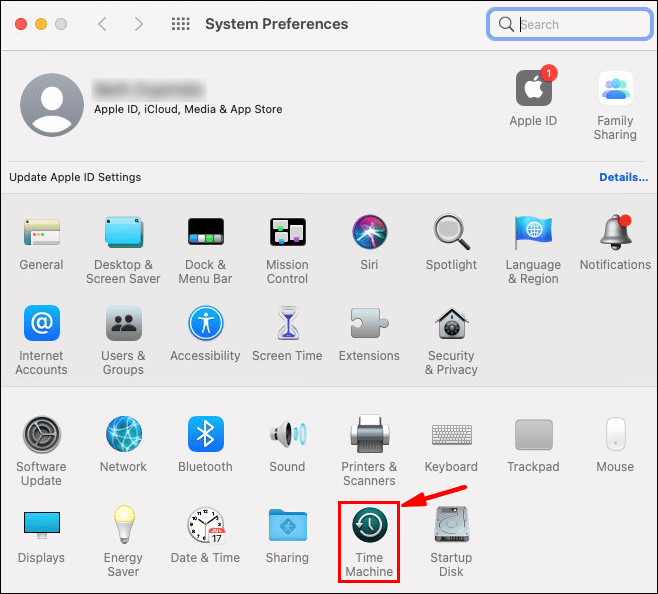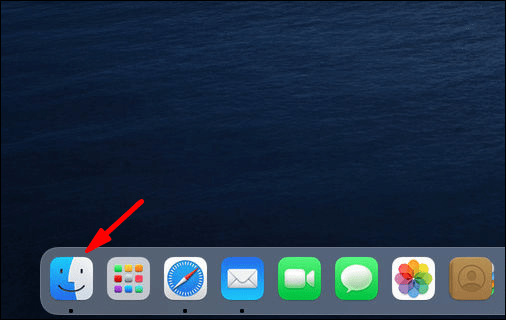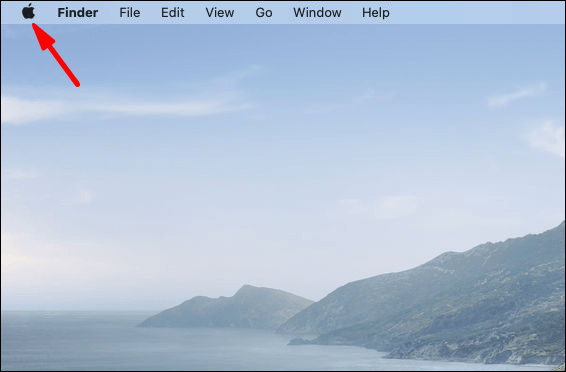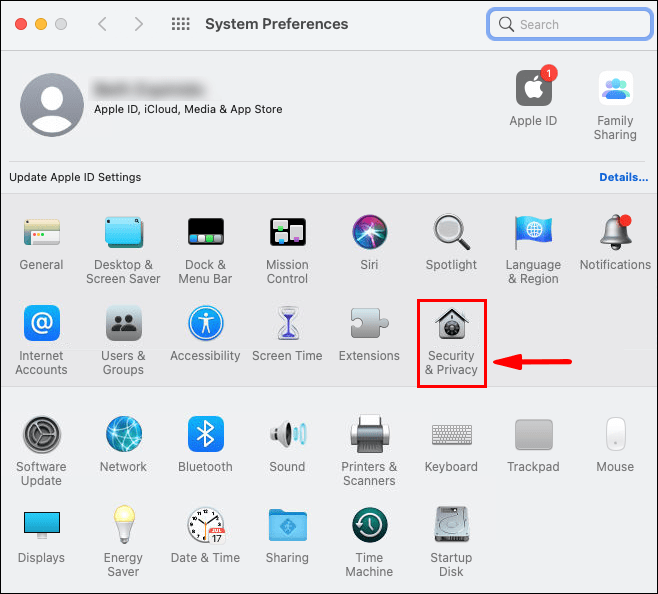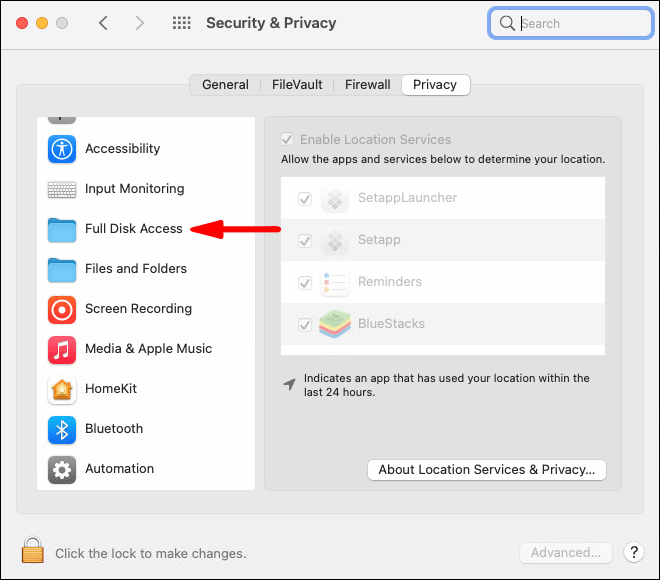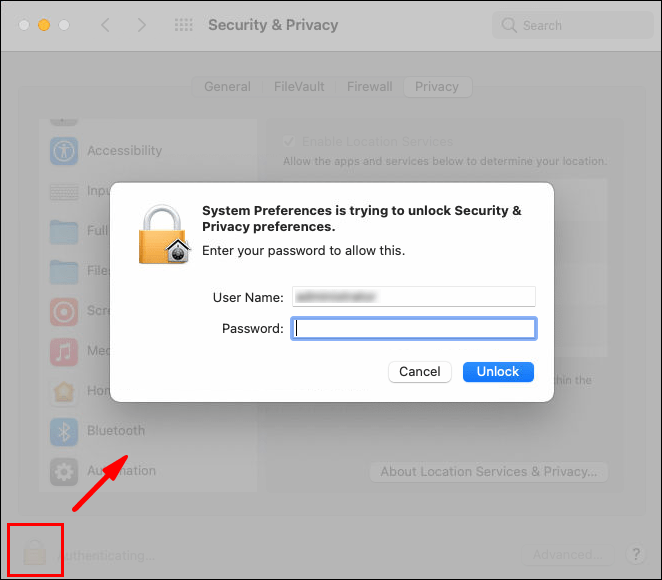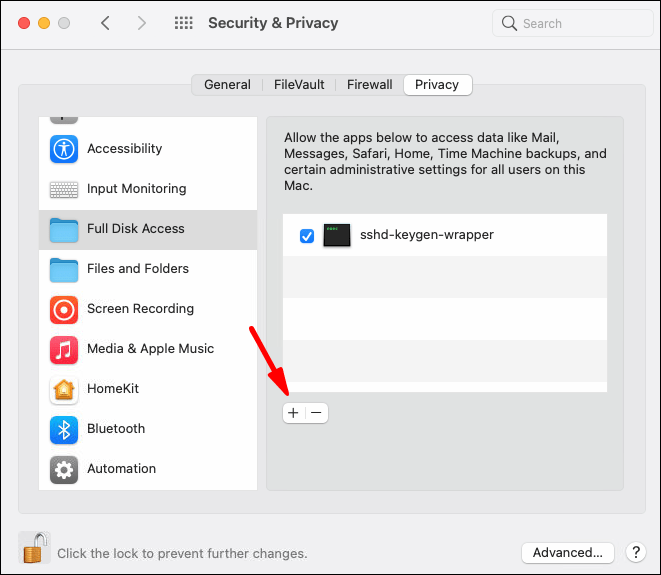Mesin Masa ialah ciri terbina dalam yang kerap menyandarkan data anda. Itu termasuk foto, video, apl, dokumen, dan juga e-mel. Jika anda perlu memasang semula macOS, anda tidak perlu risau tentang kehilangan fail penting. Anda boleh memulihkan keseluruhan komputer dengan menggunakan aplikasi Mesin Masa.
cara memuat turun fon ke perkataan di mac

Walau bagaimanapun, kerana program ini sangat teliti, fail sandaran boleh membebankan pemacu luaran anda dengan cepat. Anda mungkin mahu mengosongkan sebahagian daripada ruang itu dan beralih kepada melakukan sandaran manual. Dalam artikel ini, kami akan menunjukkan kepada anda cara untuk mematikan Mesin Masa dengan menggunakan aplikasi atau arahan Terminal yang bagus.
Pilihan 1: Matikan Semua Sandaran Menggunakan Apl Mesin Masa
Sebagai permulaan, anda boleh cuba mematikan Mesin Masa dengan menggunakan aplikasi. Dengan cara itu, ia akan berhenti membuat sandaran fail anda secara automatik, tetapi anda masih boleh melakukannya secara manual. Ia agak mudah dan hanya memerlukan beberapa langkah mudah:
- Buka Keutamaan Sistem pada Mac anda. Gerakkan kursor anda ke penjuru kiri sebelah atas skrin dan klik pada ikon Apple. Kemudian pilih Keutamaan Sistem daripada senarai juntai bawah. Anda juga boleh menggunakan Dok dan klik ikon Keutamaan Sistem.

- Cari ikon Mesin Masa di bahagian bawah tetingkap. Klik dua kali untuk melancarkan apl.
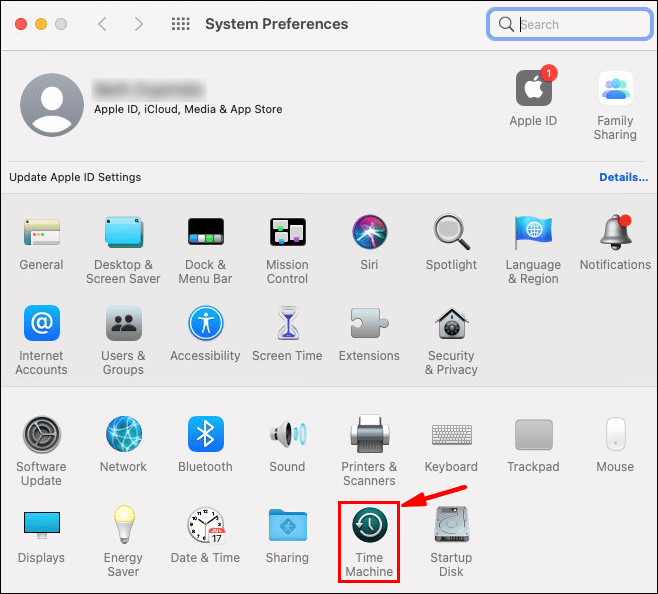
- Tetingkap baharu akan muncul. Matikan Mesin Masa dengan mengklik pada gelangsar besar di sebelah kiri.
Selepas mematikannya, Time Machine tidak lagi akan menyandarkan fail anda secara automatik. Walau bagaimanapun, anda tidak akan mengosongkan sebarang ruang pada pemacu luaran anda dengan cara ini. Anda perlu melakukannya secara manual dengan memadamkan fail dalam apl. Ini caranya:
- Navigasi ke bar Menu dan klik ikon Mesin Masa. Jika tiada, klik pada ikon Apple dan pergi ke Keutamaan Sistem.

- Semak imbas kategori dalam panel di sebelah kiri. Mesin Masa memisahkan fail sandaran mengikut format (cth., Gambar, Aplikasi). Klik pada folder yang mengandungi fail yang ingin anda padamkan.
- Pilih dengan menyeret kursor merentasi fail yang ingin anda alih keluar. Klik pada ikon gear kecil dalam bar menu di atas.
- Pilih Padam Semua Sandaran _ Item daripada senarai juntai bawah.
Anda juga boleh menggunakan Finder untuk memadam fail sandaran lama:
- Buka Finder dengan mengklik ikon di sudut kiri bawah Dok.
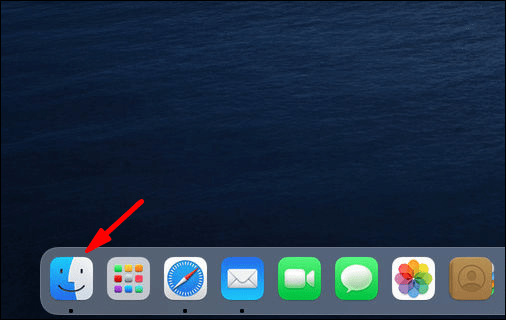
- Pilih folder dengan sandaran Mesin Masa dari bar sisi kiri. Ia boleh menjadi pemacu keras luaran atau kad memori, bergantung pada apa yang anda gunakan sebagai cakera sandaran.
- Klik dua kali pada folder Backup.backupdb untuk mengakses fail. Mereka diisih mengikut tarikh penciptaan, daripada yang paling lama kepada yang terbaru.
- Pilih fail dan klik padanya sambil menahan CMND untuk membuka tetingkap pilihan. Anda juga boleh melakukannya dengan mengetik pad sentuh dengan dua jari.
- Pilih Alih ke Sampah daripada senarai pilihan.
- Kembali ke Dok dan buka folder Tong Sampah. Gunakan arahan ‘’CTRL + click’’ untuk melihat pilihan. Jika anda ingin memadamkan fail secara kekal, pilih Kosongkan Tong Sampah. Jika anda ingin menyemaknya sekali lagi, klik Buka.
Pilihan 2: Gunakan Terminal untuk Mematikan Sandaran Mesin Masa
Seperti yang anda lihat, antara muka Mesin Masa agak mudah. Anda boleh mematikan apl dengan mudah dan juga memadamkan fail sandaran yang tidak diperlukan untuk mengosongkan ruang storan. Tetapi apa yang berlaku jika anda bekerja pada Mac jauh atau ingin menjalankan beberapa skrip?
Apl Terminal ialah alat baris arahan terbina dalam untuk peranti Apple. Anda boleh mencarinya dalam folder Aplikasi dalam Finder atau dengan menggunakan Carian Spotlight. Selain daripada arahan standard, anda juga boleh menggunakan Terminal untuk melumpuhkan sandaran Mesin Masa. Ia sedikit lebih rumit daripada kaedah sebelumnya, jadi pastikan anda mengikuti langkah-langkah dengan berhati-hati:
- Tekan ‘’CMD + space’’ untuk membuka menu Spotlight.

- Taip Terminal ke dalam kotak dialog dan tekan Enter. Selepas memasukkan beberapa huruf pertama, Spotlight akan menyediakan senarai hasil carian. Anda boleh memilih aplikasi dari sana juga.

- Kosongkan ruang dan taip sudo tmutil disable. Pastikan pemacu luaran anda dipalamkan sebelum anda memasukkan arahan.
Memandangkan perintah tmutil memerlukan keistimewaan pentadbiran, anda juga perlu menggunakan arahan sudo. Anda mungkin akan diminta untuk memasukkan kata laluan selepas menjalankan arahan, jadi jangan terkejut.
Jika anda hanya mahu menghentikan sandaran Mesin Masa tertentu, anda juga boleh menggunakan Terminal:
- Tekan ''CMD + ruang.''

- Taip Terminal dan tekan Enter.

- Padam teks dan taip |__+_|
Terdapat juga baris arahan yang membolehkan anda mengecualikan folder tertentu daripada sandaran Time Machine:
- Tekan ''CMND + space.''

- Buka Terminal dan masukkan |__+_|
- Tambah nama folder selepas arahan. Cuma pastikan anda menggunakan ~ / sebagai awalan. Contohnya, jika anda tidak mahu Mesin Masa menyandarkan fail yang dimuat turun, taip: |__+_|.
Anda boleh menggunakan Terminal untuk menyelesaikan hampir semua tugas berkaitan sandaran. Berikut ialah beberapa lagi arahan Mesin Masa yang boleh berguna:
- Untuk mengakses senarai semua sandaran, gunakan: |__+_|.
- Untuk melihat tempat sandaran disimpan dalam komputer jauh, gunakan: |_+_|.
- Untuk memulakan sandaran, gunakan: |_+_|
- Untuk memadam fail lama, gunakan: |_+_|.
Jika arahan terakhir tidak berfungsi, ini mungkin kerana Terminal tidak mempunyai akses penuh kepada pemacu luaran. Anda perlu membenarkannya untuk menyelesaikan proses buat sementara waktu:
- Klik pada ikon Apple di penjuru kiri sebelah atas skrin.
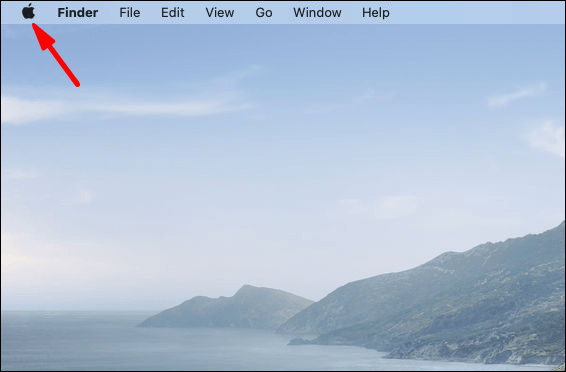
- Pilih Keutamaan Sistem daripada senarai juntai bawah.

- Pergi ke Keselamatan dan Privasi dan buka tab Privasi.
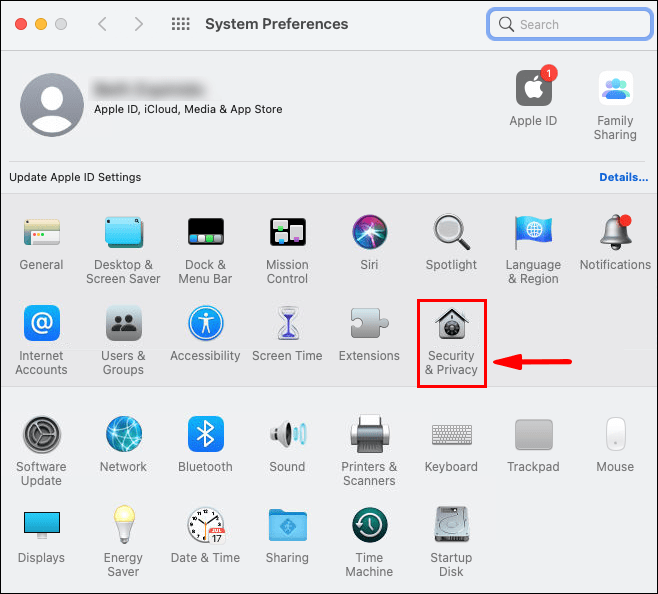
- Daripada panel di sebelah kiri, pilih Akses Cakera Penuh.
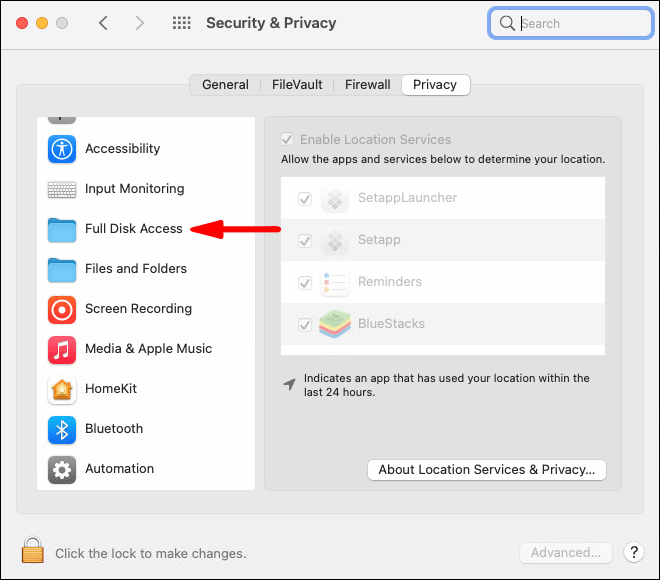
- Ketik ikon kunci di sudut kiri bawah. Masukkan Touch ID anda dalam tetingkap pop timbul.
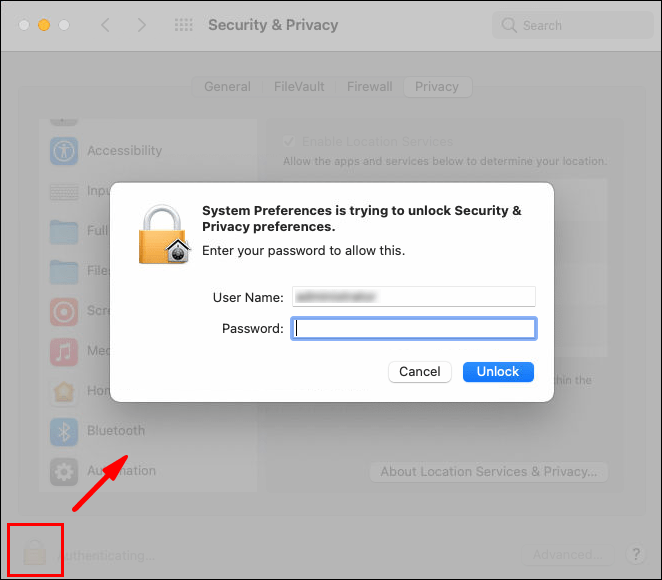
- Klik butang + kecil untuk menambah apl Terminal.
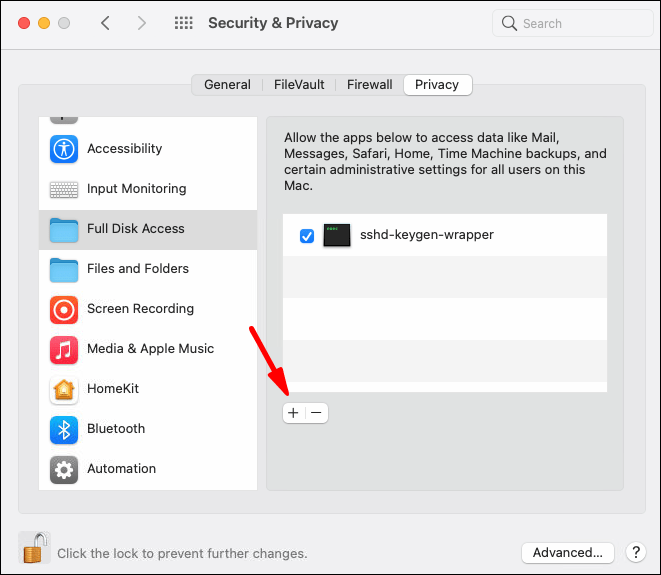
Soalan Lazim Sandaran Mesin Masa
Adakah Terdapat Perbezaan Antara Melumpuhkan dan Mematikan Mesin Masa?
Selain daripada semantik, tidak banyak perbezaan antaramematikandanmelumpuhkanMesin masa. Perbezaannya terletak pada kaedah, bermakna sama ada anda menggunakan aplikasi atau arahan Terminal untuk menghalang sandaran automatik.
Kebanyakan pengguna cenderung kepada pilihan pertama kerana ia lebih mudah. Walaupun tiada apa-apa yang sememangnya tidak selamat tentang menggunakan baris arahan, ia sedikit lebih menuntut.
Sama ada cara, anda mempunyai pilihan untuk menyandarkan fail anda secara manual. Apa yang anda perlukan ialah pemacu luaran atau USB dengan ruang storan yang mencukupi, dan anda boleh pergi. Hanya ikuti langkah mudah ini:
1. Buka Pencari dan pilih Keutamaan.
2. Tatal ke bahagian Cakera Keras dan tandakan kotak kecil untuk menunjukkan item pada desktop.
3. Cipta folder baharu dalam cakera sandaran untuk fail sandaran.
4. Buka cakera komputer setempat dan pilih folder Pengguna.
5. Seret kursor anda ke atas fail yang ingin anda sandarkan dan alihkannya ke folder pemacu luaran.
saluran apa yang harus dihidupkan oleh penghala 5ghz saya
6. Tunggu beberapa saat sehingga proses selesai. Masa mungkin berbeza bergantung pada saiz dan jumlah fail.
Bagaimana Anda Memadam Syot Kilat Mesin Masa untuk Menjimatkan Ruang?
Syot kilat ada kerana Mesin Masa tidak sentiasa disambungkan ke cakera sandaran utama. Memandangkan apl menggunakan pemacu luaran atau kad memori flash untuk menyimpan fail, ia biasanya tidak dipalamkan 24/7. Apabila diputuskan sambungan, Time Machine akan membuat senarai sandaran yang belum selesai dengan mengambil gambar fail tertentu.
Walaupun sistem ini sangat cekap, ia juga merupakan punca utama untuk mengatasi ruang storan. Nasib baik, anda boleh memadamkan syot kilat daripada komputer anda dengan menggunakan arahan Terminal. Ini caranya:
1. Lancarkan Terminal dengan pintasan papan kekunci ''CMND + space''.
2. Masukkan arahan berikut: |_+_|. Pastikan untuk memukul ruang sebelum garis miring.
3. Anda akan melihat senarai syot kilat. Salin maklumat dan kosongkan kotak.
4. Masukkan arahan ‘’|_+_|’’ dan tambah tarikh tertentu pada penghujungnya.
Anda perlu mengulangi langkah ini untuk setiap syot kilat, jadi ia boleh menjadi sedikit membosankan. Walau bagaimanapun, anda boleh mengelakkan syot kilat sama sekali dengan arahan Terminal yang mudah:
1. Tekan ‘’command + space’’ untuk melancarkan menu Spotlight.
2. Masukkan: |__+_| lumpuhkan setempat ke dalam kotak.
3. Taip bukti kelayakan pentadbir sistem anda dalam kotak pop timbul.
Jika anda mendapati semua arahan ini terlalu menuntut, jangan risau. Terdapat banyak apl pihak ketiga untuk mengosongkan syot kilat.
Kembali pada Sandaran Dengan Mesin Masa
Walaupun Mesin Masa adalah alat yang boleh dipercayai, ia mungkin sahajajugaboleh dipercayai. Tiada siapa yang benar-benar dapat mengatasi jumlah fail sandaran dan syot kilat tempatan. Nasib baik, anda boleh melumpuhkan apl dan teruskan membuat sandaran manual.
Terdapat dua cara yang boleh anda lakukan. Kaedah pilihan untuk kebanyakan adalah menggunakan apl Mesin Masa untuk mematikan sandaran automatik dan memadamkan fail bertimbun. Walau bagaimanapun, terdapat pelbagai jenis perintah Terminal yang boleh melaksanakan kebanyakan, jika tidak semua, mengurus tugas. Ia bermuara kepada keutamaan peribadi, jadi jangan ragu untuk mencuba kedua-dua pilihan.
Bagaimanakah anda membuat sandaran? Apakah pengalaman anda dengan arahan Terminal? Komen di bawah dan beritahu kami jika ada cara lain untuk melumpuhkan Mesin Masa.